在Excel丰富的函数体系中,INDEX函数犹如一颗璀璨的明珠,是进行数据定位的强大实用工具。它能够依据我们指定的行号和列号,从特定的数据区域中精准地返回对应的数值,就如同借助地图上的坐标轻松找到目的地一样便捷。接下来,让我们深入探索INDEX函数的奥秘,领略其独特魅力。
一、INDEX函数:精准数据定位
INDEX函数的核心功能是根据给定的行号和列号,从指定的数据区域中获取相应的数值。无论是处理简单的数据表格,还是复杂的大型数据集,INDEX函数都能发挥重要作用,帮助我们快速准确地定位所需数据,为数据分析和处理提供有力支持。
二、两种语法形式,灵活应用
1、数组形式(常用)
公式为 =INDEX(数据区域, 行号, [列号])。
- 数据区域:指的是我们要进行查找的单元格范围,例如A1:C10这样的区域。
- 行号:是从数据区域顶部开始数的行位置,比如第3行,行号就是3。
- 列号(可选):从数据区域左侧开始数的列位置,若省略列号,函数会默认返回该行的第一个数值。当列号为4时,就表示返回从左往右数第4列对应行的数据。
2、引用形式(较少用)
公式为 =INDEX(引用区域, 行号, [列号], [区域号]) 。这种形式相对复杂一些,“区域号”用于在多个引用区域中指定要使用的区域,在实际应用中使用频率较低。
三、实际应用:轻松获取目标数据
假设有一个包含水果名称、种类和价格的表格,数据存储在A1:C2单元格区域中。其中,A列是水果名称,B列是种类,C列是价格。
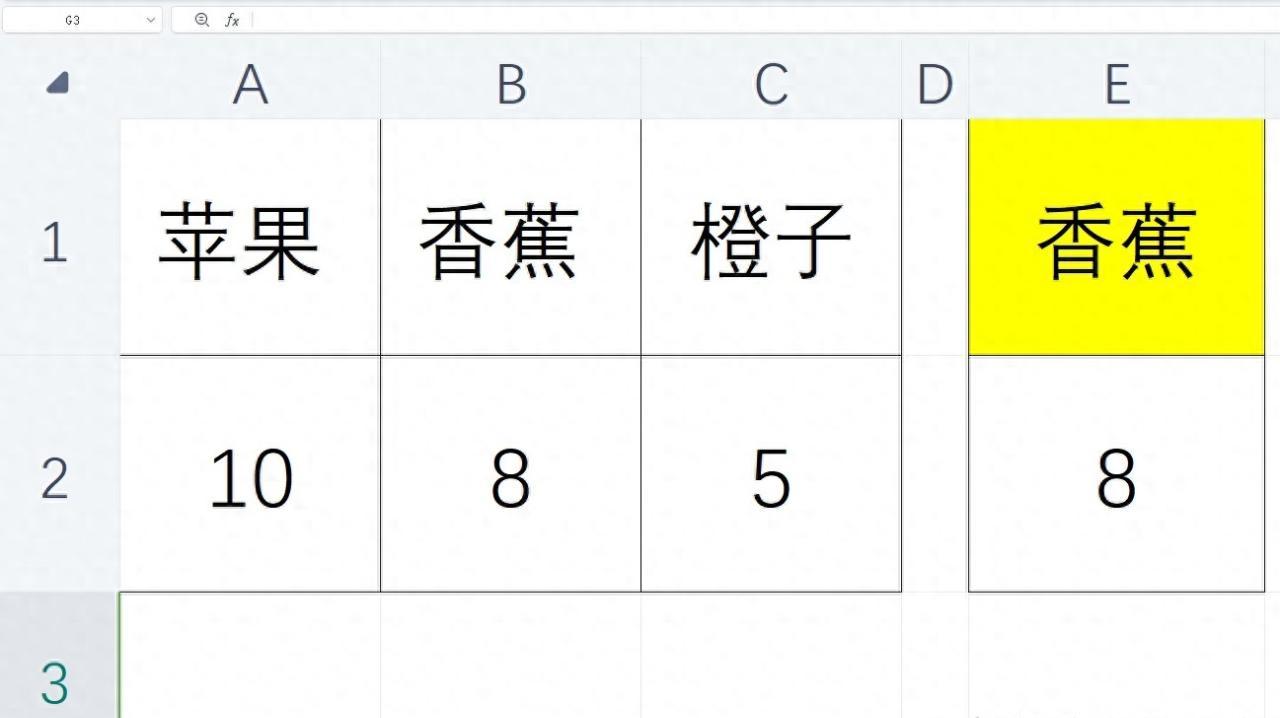
现在想查找“香蕉”的价格,在E2单元格输入公式**=INDEX(A1:C2, 2, 3)** 。这里,A1:C2是数据区域,2表示第2行(“香蕉”所在行),3表示第3列(价格所在列)。公式执行后,结果会返回“8元”,也就是该区域中第2行第3列的数据。
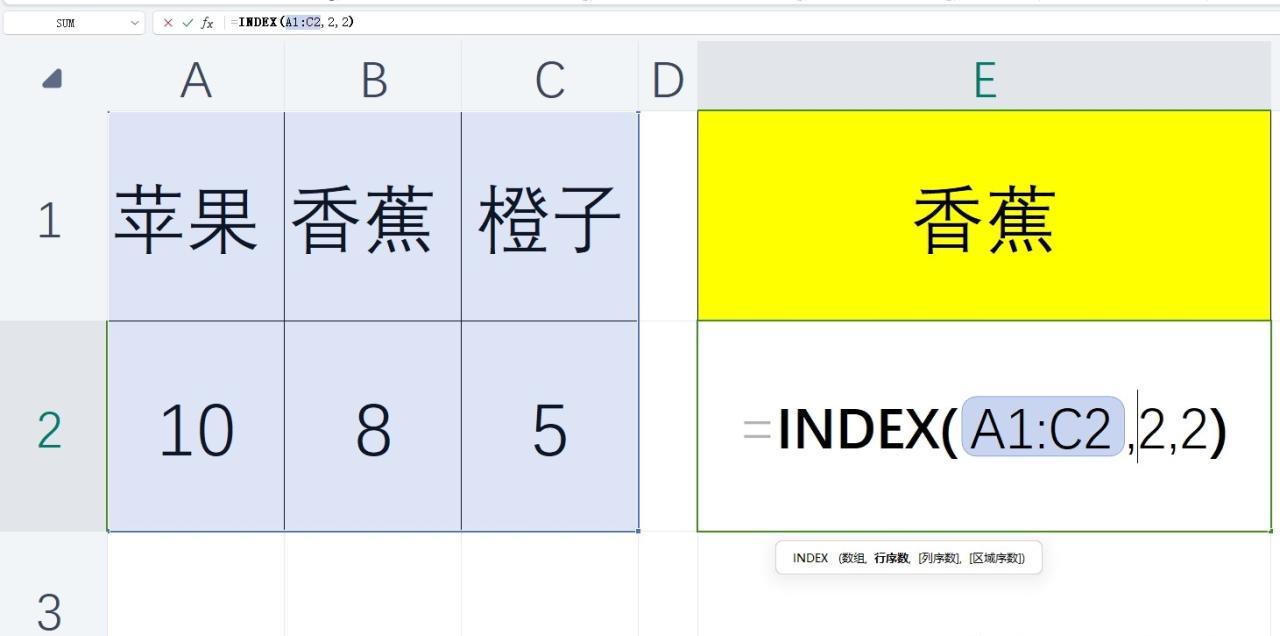
四、优势特点:超越传统函数
1、灵活性强:相较于VLOOKUP和HLOOKUP函数,INDEX函数不受查找方向的限制。VLOOKUP函数只能纵向查找,HLOOKUP函数只能横向查找,而INDEX函数可以根据行号和列号灵活地在数据区域中定位数据,无论是纵向、横向还是交叉查找都能轻松实现。
2、动态查找:INDEX函数常常与MATCH函数配合使用,实现动态查找功能。通过MATCH函数先定位值在区域中的行号或列号,再由INDEX函数根据这些位置信息返回对应的值。这种组合在数据经常变动的情况下非常实用,能够自动适应数据的变化,无需手动调整公式。
3、稳定性高:INDEX函数不会因为插入或删除行列而失效。当在数据区域中插入或删除行列时,只要行号和列号的相对位置关系不变,INDEX函数就能正确返回数据,保证了公式的稳定性和可靠性。
INDEX函数作为Excel进阶应用的重要基石,掌握它的用法和技巧,能够让我们在数据处理过程中事半功倍,提升工作效率和数据处理的准确性。无论是日常办公中的数据整理,还是专业的数据分析工作,INDEX函数都能成为我们的得力工具。赶快打开Excel,亲自体验INDEX函数的强大功能吧!


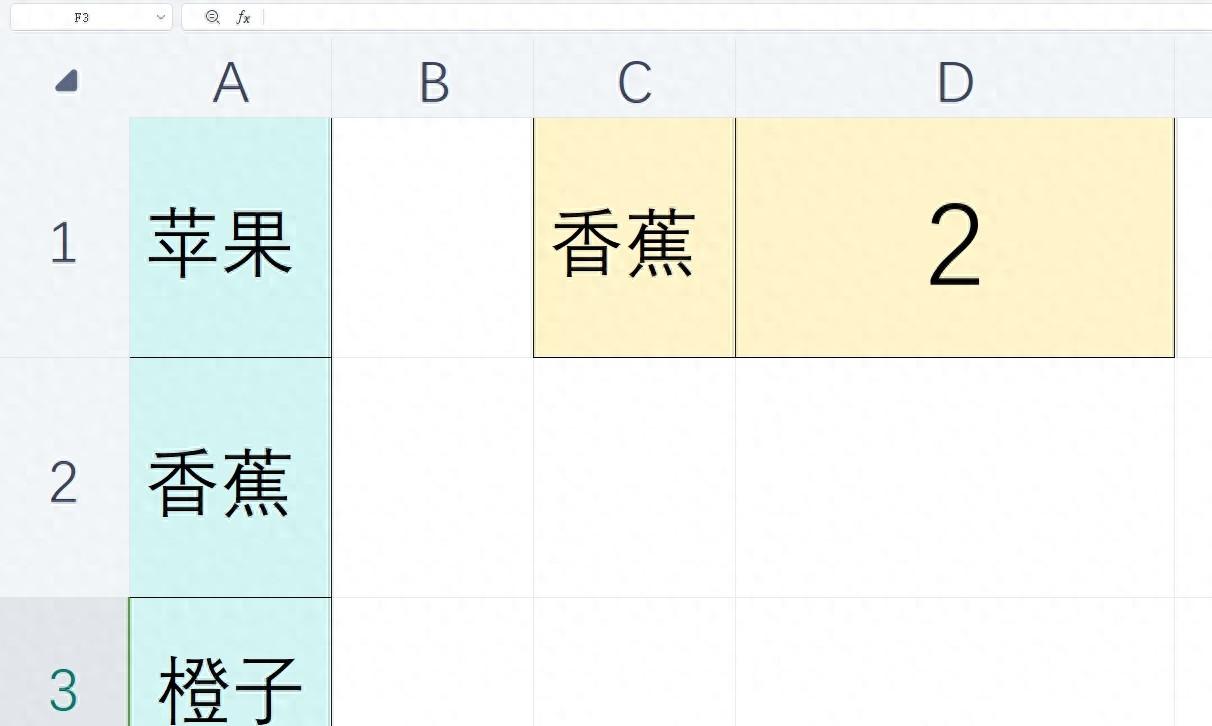







评论 (0)